Kaip įgalinti spalvų filtrus norėdami skaityti ekraną daugiau aiškiau apie "Windows 10"

"Windows 10" dabar apima spalvų filtrus, prieinamumo funkciją, kuri keičia ekrano visumą. Jie taikomi sistemos lygiu ir veikia taip pat, kaip naktinis šviestuvas, todėl jie dirba su bet kokia programa. Filtrai gali paversti ekraną juodai baltu, invertintomis spalvomis, padėti šviesos jautrumui ir padaryti spalvas lengviau atskirti spalvų aklumą.
Jei norite rasti šią parinktį, atidarykite meniu Pradėti, spustelėkite piktogramos nustatymų piktogramą, ir eikite į "Lengva prieiga"> "Spalva" ir "Aukšta kontrastas".
Jei nematote šios parinkties, jūsų kompiuteris dar nėra atnaujintas iki Fall Creator Update.
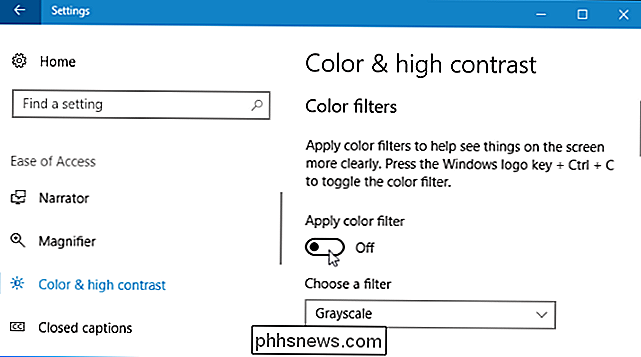
Norėdami įjungti spalvų filtrus, nustatykite "Taikyti spalvų filtras "čia" On ". Pasirinkite norimą spalvų filtrą iš lauko "Pasirinkti filtrą" ir jis įsigalios nedelsiant.
Norėdami greitai perjungti pasirinktą spalvų filtrą iš bet kurios "Windows" sistemos, naudokite sparčiuosius klavišus "Windows + Ctrl + C". Tiesiog laikykite nuspaudę visus tris raktus tuo pačiu metu, kad suaktyvintumėte spartųjį klavišą.
Filtro "Pelėsiakalbystė" pašalina visas spalvas iš jūsų ekrano, paversdamas viską pilkomis.
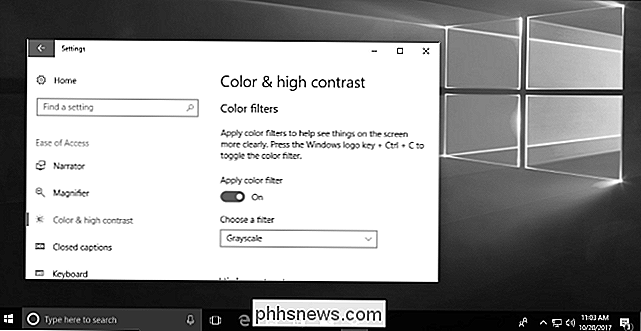
Filtras "Invert" invertuoja visas spalvas. Pavyzdžiui, balta tampa juoda, juoda tampa balta, mėlyna tampa oranžine, rožinė tampa žalinga ir pan.
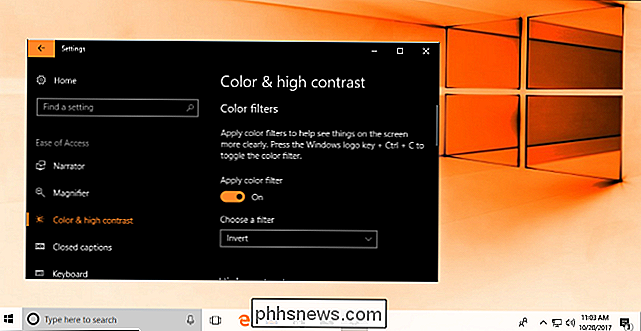
Filtro "pustoniai apverstas" pašalina visas spalvas iš jūsų ekrano ir paverčia viską pilkos spalvos atspalviais. Tačiau jis taip pat perveria spalvas, todėl ryškūs baltieji tampa tamsūs juodi, o tamsiai juodieji tampa ryškiais baltais. Tai gali padaryti dalykus lengviau skaityti ekrane, jei esate jautrus šviesai. Pavyzdžiui, daugelio programų ir tinklalapių juodojo teksto ant balto fono vaizdas tampa baltos spalvos tekstu ant juodo fono.
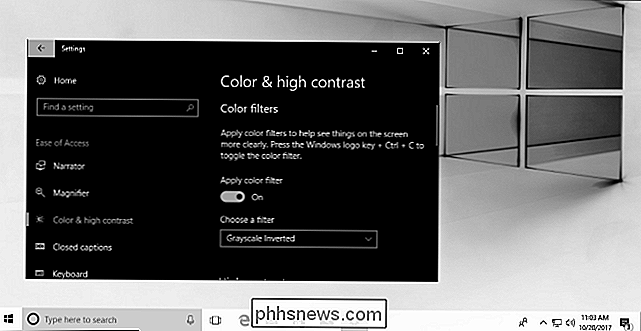
"Deutaranopia" filtras leidžia dažnius išskirti žmonėms su šiuo tipu raudonai žalios spalvos aklumas.
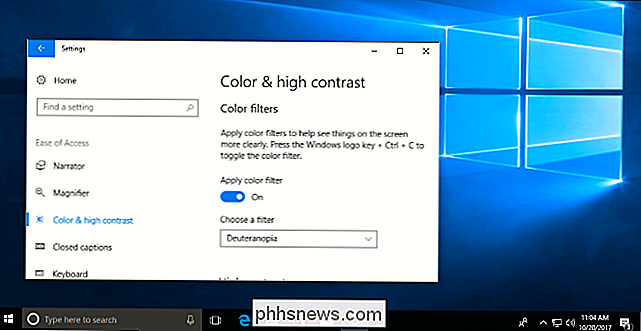
"Protanopia" filtras skirtas žmonėms su tokio raudonai žalios spalvos aklumu.
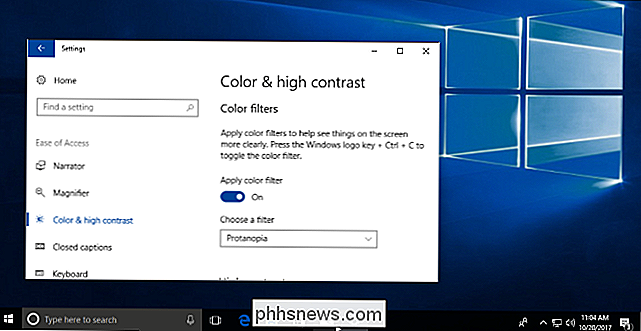
"Tritanopia" filtras leidžia dažniau išskirti spalvas žmonėms su tokio tipo spalvomis. aklumas, dar žinomas kaip mėlynos ir geltonos spalvos aklumas.
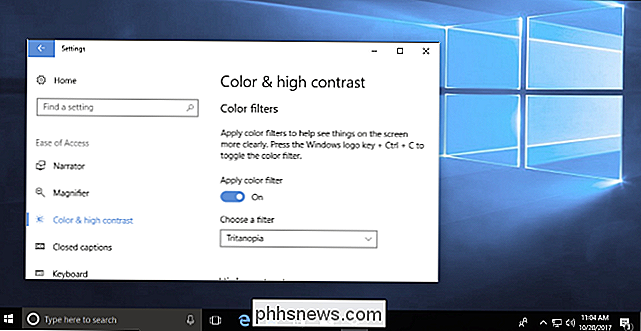
"Windows 10" vis dar galima įsigyti senesnes prieigos funkcijas, pvz., didelės kontrasto temas. Iš tiesų vis tiek galite įjungti ir pasirinkti aukšto kontrasto temą iš spalvų ir didelio kontrasto nustatymų ekrano. Tiesiog slinkite žemyn ir rasite parinktį tiesiai žemiau skirsnio "Spalvų filtrai".

Ar belaidis įkrovimas dirba su dėklu?
Naudodamiesi bevieliu įkrovimu, įnešdami naujus "iPhone" įrenginius, yra neabejotinai daugybė klausimų apie tai, kaip ši technologija veikia praktiškai. Didžiausias klausimas, kurį iki šiol girdėjau, yra tai: ar tai bus naudinga bylai? Trumpas atsakymas yra paprastas: taip. Daugeliu atvejų bevielis įkrovimas puikiai veikia su dėklu.

Geriausios programos, kurias galite naudoti su automatine Pro
Automatinė Pro yra galinga programinė įranga ir OBD-II adapteris, leidžiantis stebėti savo automobilį toli, prenumeruoti keliones ir net gauti pagalbos avarija Geriausiai galėtumėte išplėsti savo galimybes prisijungdami prie trečiųjų šalių programas ir paslaugas, skirtas pagerinti "Automatic Pro" jau veikiančias funkcijas.



